Як скинути Alexa на пристроях Echo
Ви можете зіткнутися з помилкою де Alexa не відповідає, або команди не виконуються належним чином. Ваш Ехо пристрій також може втратити зв’язок з іншими підключеними пристроями або вашим Wi-Fi мережа. Якщо у вас виникли такі проблеми, ви можете скинути свої Alexa та Echo до вихідних заводських налаштувань в надії, що це може вирішити проблему.
Перезапуск проти Скинути
Перш ніж розглядати скидання до заводських налаштувань, спробуйте перезавантажити. Це може відновити функціональність без стирання ваших налаштувань. Щоб перезапустити будь-який пристрій Echo, від’єднайте шнур живлення, зачекайте кілька хвилин, а потім знову підключіть його. Ехо ввімкнеться та стане активним протягом кількох хвилин.
Якщо музичний сервіс не відповідає належним чином на Alexa, це може бути щось на їхньому боці. Спробуйте повторити команду, щоб побачити, чи вона повернеться до нормального стану.
Якщо це не спрацює і вам потрібно скинути Alexa, налаштування повертаються до заводських налаштувань, і вам доведеться пройти процедуру початкового налаштування (реєстрація, повторне підключення до
Як скинути налаштування за допомогою програми Alexa
Кроки скидання однакові для iOS і Android. Android показано нижче.
-
Відкрийте Alexa програми, а потім торкніться Пристрої у нижньому правому куті.
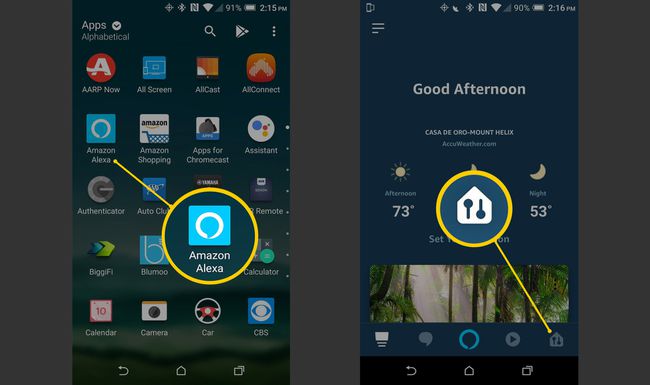
-
На Сторінка пристроїв, торкніться Echo & Alexa, потім виберіть пристрій для скидання.
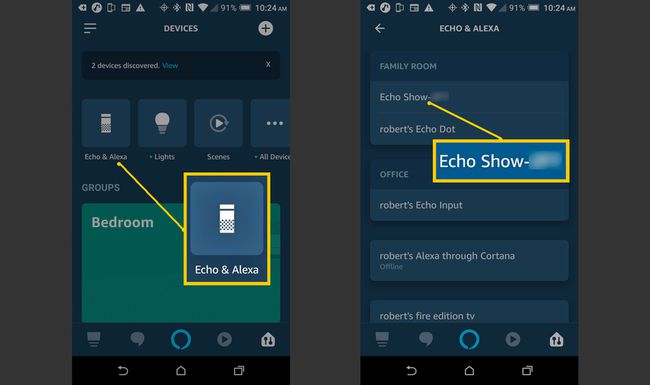
-
в Налаштування пристрою, прокрутіть вниз і торкніться Заводські налаштування. Продовжуйте або скасуйте за бажанням.
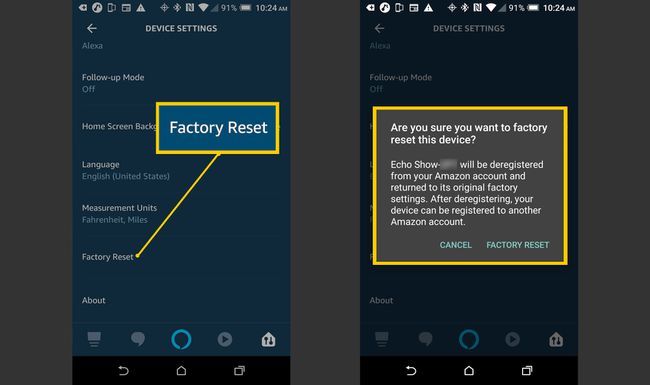
Як скинути Alexa безпосередньо на пристрої
Якщо у вас немає під рукою програми, ви також можете скинути свої пристрої Alexa безпосередньо з пристрою. У більшості випадків це просте натискання кнопки або комбінація кнопок, натиснутих одночасно, хоча на пристроях старого покоління вам може знадобитися скріпка, щоб натиснути кнопку скидання.
Як скинути Amazon Echo Show і Echo Spot
Ви можете скинути параметр Amazon Echo Show або Точковий з їх сенсорним управлінням.
-
Казати, "Alexa, перейдіть у налаштування," або на головному екрані Echo Show проведіть пальцем вниз, щоб відкрити панель налаштувань, а потім торкніться Налаштування.
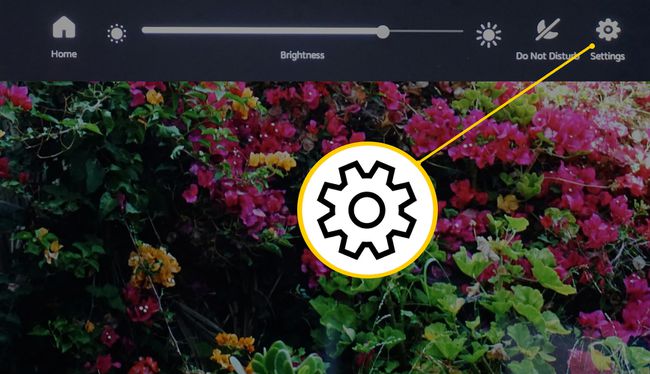
Хоча ви можете використовувати голосову команду, щоб перейти до екрана налаштувань, для решти кроків потрібен сенсорний екран.
-
в Налаштування, проведіть пальцем вниз, якщо потрібно, а потім торкніться Параметри пристрою.
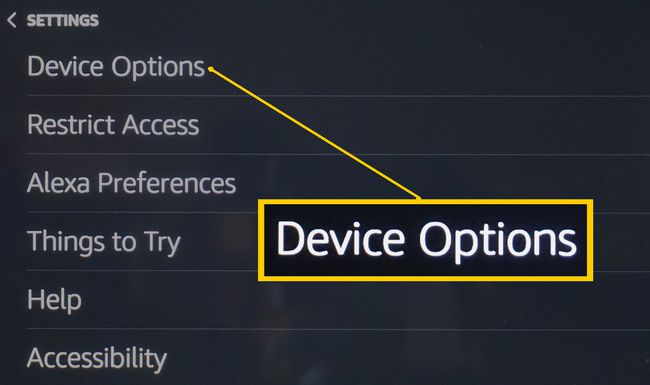
-
в Параметри пристрою, проведіть пальцем униз і торкніться Скидання до заводських налаштувань.
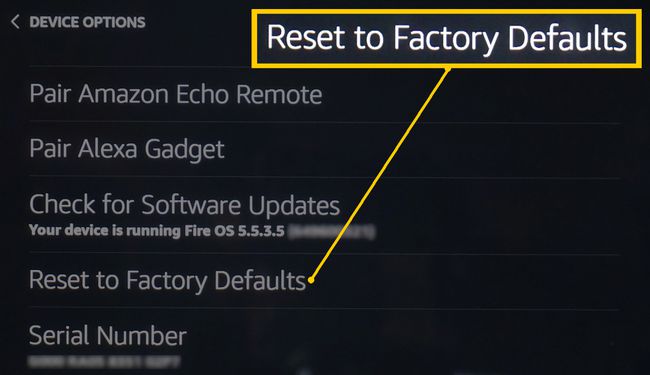
-
На Скидання до заводських налаштувань екрана, у вас може бути два варіанти. Виберіть варіант, який найкраще підійде для вас. Або скиньте до заводських налаштувань за замовчуванням, або скиньте до заводських налаштувань, щоб зберегти підключення до розумного дому.
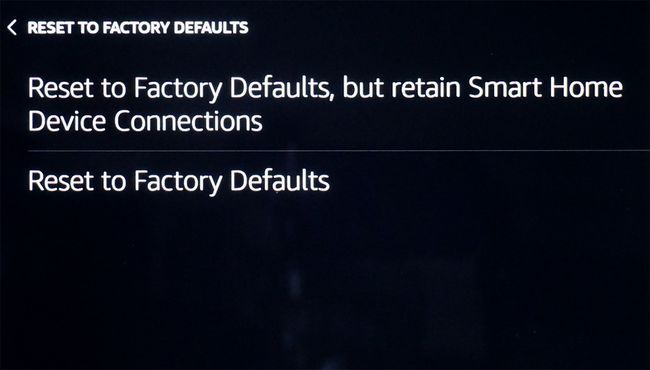
Якщо ви даруєте або продаєте своє Echo Show комусь іншому для використання в іншому місці, натисніть Скидання до заводських налаштувань.
Як скинути стандартне ехо
Скидання стандартного пристрою Echo може здатися складнішим, ніж скидання шоу Echo, але насправді це не складно.
- Ехо першого покоління: за допомогою скріпки натисніть і утримуйте Скинути кнопку. Зачекайте, поки світлове кільце перейде з помаранчевого на синій, а потім знову на помаранчевий. Це зараз готовий до налаштування.
- Ехо другого покоління: Натисніть і утримуйте Мікрофон вимкнено і Зменшити гучність кнопки одночасно. Зачекайте, поки світлове кільце стане помаранчевим, потім синім, а потім помаранчевим. Зараз він знаходиться в режимі налаштування.
- Ехо третього покоління: Натисніть і утримуйте Дія кнопку на 25 секунд. Світлове кільце з’явиться помаранчевим, а потім вимкнеться. Потім він відображає синій, потім оранжевий. Тепер він повернувся в режим налаштування.
Як скинути Echo Plus
Amazon Echo Plus схожий на стандартний Echo, але має кілька додаткових функцій. Однак процес скидання залишається дуже схожим:
- Перше покоління Echo Plus: за допомогою скріпки натисніть і відпустіть Скинути кнопку на нижній частині пристрою. Зачекайте, поки світлове кільце згасне, а потім поверніться до помаранчевого кольору.
- Друге покоління Echo Plus: Натисніть і утримуйте Дія кнопка (20 секунд). Світлове кільце загориться помаранчевим кольором, згасне, а потім знову ввімкнеться, переходячи від синього до оранжевого. Тепер він готовий до налаштування.
Як скинути Echo Dot
The Echo Dot є меншою версією пристрою Amazon Echo. Скинути цей пристрій також досить просто.
- Echo Dot першого покоління: за допомогою скріпки натисніть і утримуйте скинути кнопка, розташована в нижній частині Echo Dot. Зачекайте, поки світлове кільце вимкнеться. Потім він загориться оранжевим, потім синім, потім знову помаранчевим. Тепер він готовий.
- Echo Dot другого покоління: Натисніть і утримуйте Мікрофон вимкнено і Зменшити гучність кнопки одночасно. Приблизно через 20 секунд світлове кільце стане оранжевим, а точка перейде в режим налаштування.
- Echo Dot третього покоління: Натисніть і утримуйте Дія кнопку. Зачекайте 25 секунд, коли світлове кільце стане помаранчевим, потім синім, а потім знову помаранчевим — воно повернулося до режиму налаштування.
Як скинути налаштування Echo Studio
The Echo Studio це ще один пристрій Echo, схожий на своїх братів і сестер, і працює майже так само. Як і в інших випадках, скидання пристрою є легким завданням.
Натисніть і утримуйте зменшення гучності і мікрофон вимкнено кнопки у верхній частині Echo Studio протягом 20 секунд. Світлове кільце вимкнеться, а потім знову ввімкнеться. Коли він знову вмикається, Echo Studio скидається.
Як скинути вхід відлуння
Щоб скинути параметр ехо-вхід, натисніть і утримуйте дії кнопку на 25 секунд.
Як скинути налаштування Echo Sub
An Echo Sub підключений до Echo Plus або Echo Studio доповнює відтворення музики, підкреслюючи низькі частоти.
Якщо Echo Sub перестає реагувати, скиньте його, натиснувши та утримуючи кнопку дії Echo Sub, розташовану трохи вище роз’єму живлення, протягом 25 секунд.
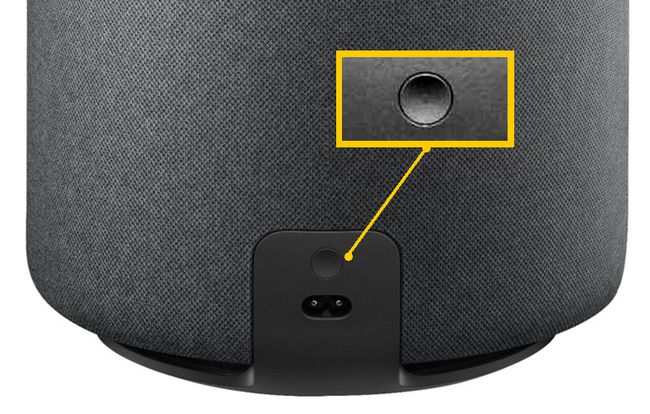
Варіант скасування реєстрації
Якщо ви продаєте або віддаєте свій пристрій Echo новому користувачеві в іншому місці, скасування реєстрації з вашого облікового запису Amazon робить те саме, що і скидання. Ви можете зробити це через додаток Alexa або через налаштування облікового запису Amazon на веб-сайті Amazon.
Скасуйте реєстрацію за допомогою програми Alexa
Якщо для вашого Echo в програмі Alexa доступна опція скасування реєстрації, виконайте ті самі дії для скидання, але виберіть Зняти з реєстрації замість цього.
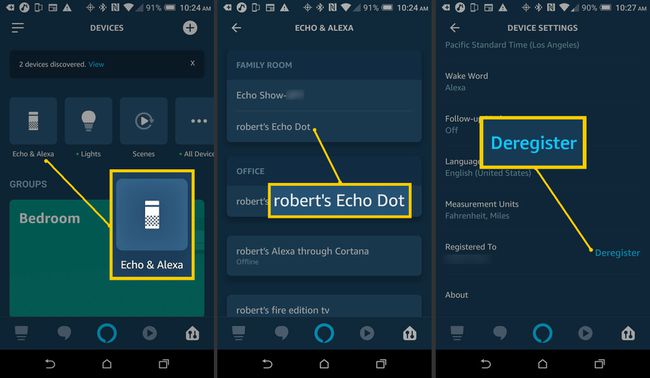
Скасуйте реєстрацію на Amazon.com
Ось як скасувати реєстрацію Echo зі свого облікового запису Amazon на Amazon.com:
-
Увійдіть у свій обліковий запис Amazon і виберіть Ваші пристрої та вміст (ви можете використовувати одну з двох підказок).
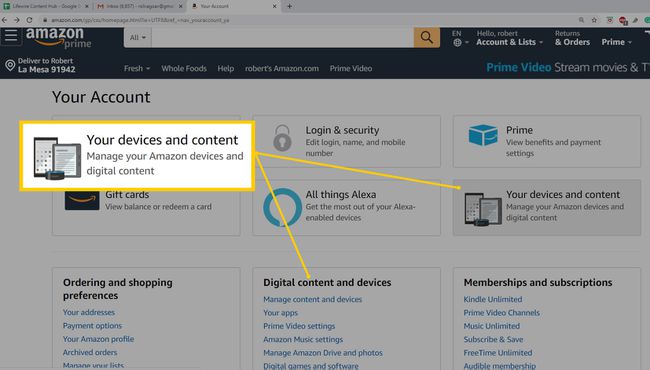
-
У розділі «Цифрові послуги та підтримка пристроїв» виберіть Керування пристроями.
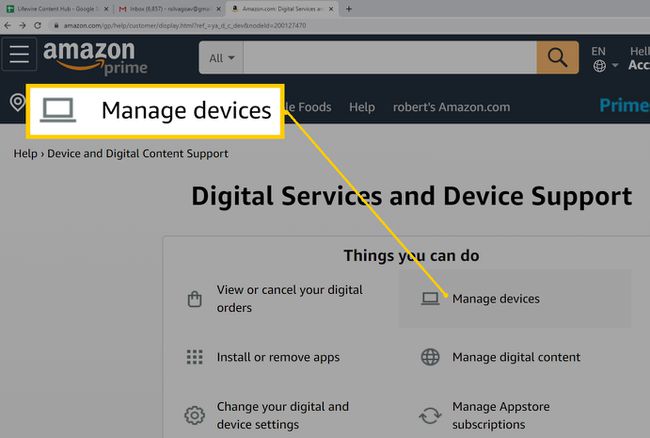
-
На сторінці Керування пристроями з’явиться список пристроїв, зареєстрованих у вашому обліковому записі.
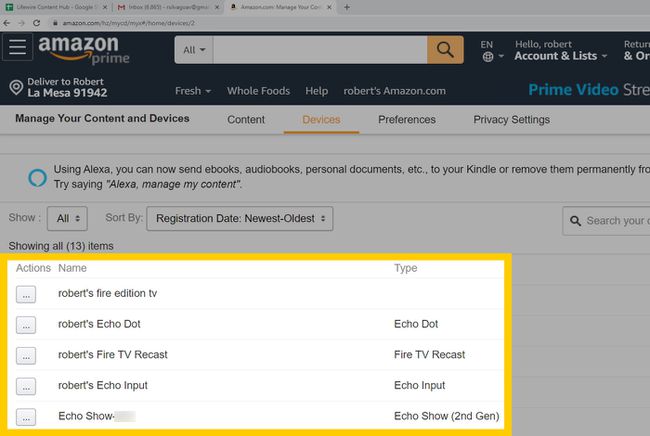
-
Виберіть пристрій і виберіть Зняти з реєстрації. Дотримуйтесь будь-яких додаткових підказок.
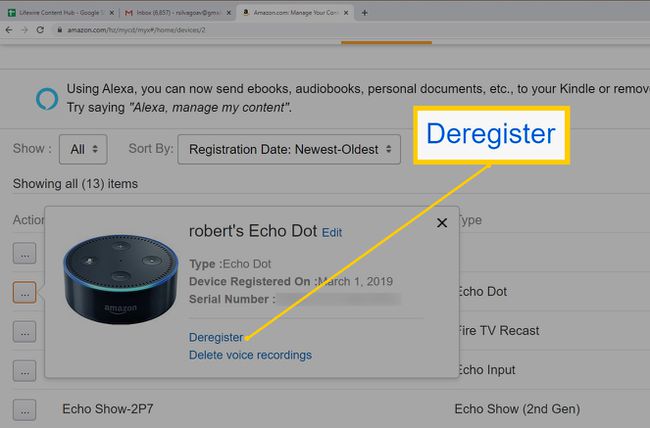
Щоб скасувати реєстрацію кількох Echos, виберіть їх по черзі та дотримуйтесь процедури скасування реєстрації.
